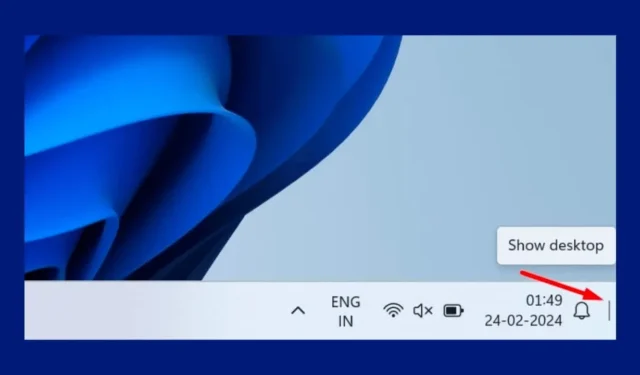
W systemach Windows 10 i 11 po prawej stronie paska zadań znajduje się przycisk „Pokaż pulpit”. Celem przycisku Pokaż pulpit jest zminimalizowanie wszystkich otwartych okien, aby zapewnić widok pulpitu.
Użytkownicy, którzy często uzyskują dostęp do różnych programów i plików z pulpitu, nadmiernie polegają na przycisku Pokaż pulpit w systemie Windows 10/11. Co się jednak stanie, jeśli przycisk zniknie i będziesz zmuszony ręcznie zminimalizować cały system Windows?
W rzeczywistości wielu użytkowników systemu Windows 11 boryka się teraz z tym problemem. Ostatnia aktualizacja systemu Windows 11 zastąpiła przycisk Pokaż pulpit przyciskiem Copilot na prawym końcu paska zadań. Oznacza to, że jeśli używasz najnowszych wersji systemu Windows 11, zamiast przycisku Pokaż pulpit znajdziesz przycisk Copilot.
Dlaczego przycisk „Pokaż pulpit” zniknął?
Przycisk „Pokaż pulpit” zniknął, ponieważ Microsoft chce, abyś korzystał z nowej aplikacji asystenta AI, Copilot.
Microsoft zwykle wprowadza zmiany w domyślnych ustawieniach systemu Windows 11 za każdym razem, gdy wprowadza na rynek nowy produkt. Nawet Windows 11 nie ma klasycznego Menedżera urządzeń, strony Informacje o systemie itp.
Jednak dobrą rzeczą jest to, że opcja „Pokaż pulpit” nie została usunięta z systemu Windows 11; jest po prostu domyślnie wyłączony.
Jak włączyć przycisk Pokaż pulpit na pasku zadań systemu Windows 11?
Ponieważ przycisk „Pokaż pulpit” jest właśnie wyłączony w systemie Windows 11, łatwo go przywrócić. Oto jak przywrócić przycisk Pokaż pulpit na pasku zadań systemu Windows 11.
1. Kliknij prawym przyciskiem myszy puste miejsce na pasku zadań systemu Windows 11.
2. Z menu, które się pojawi, wybierz Ustawienia paska zadań .
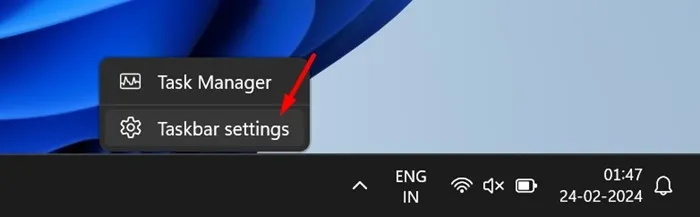
3. Jeśli nie możesz uzyskać dostępu do ustawień paska zadań, wybierz Ustawienia > Personalizacja > Pasek zadań .
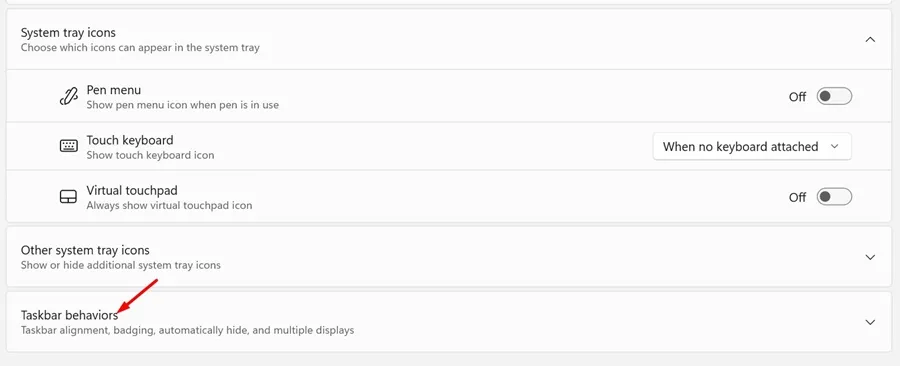
5. W zachowaniach paska zadań zaznacz opcję „Wybierz dalszy róg paska zadań, aby wyświetlić pulpit”.
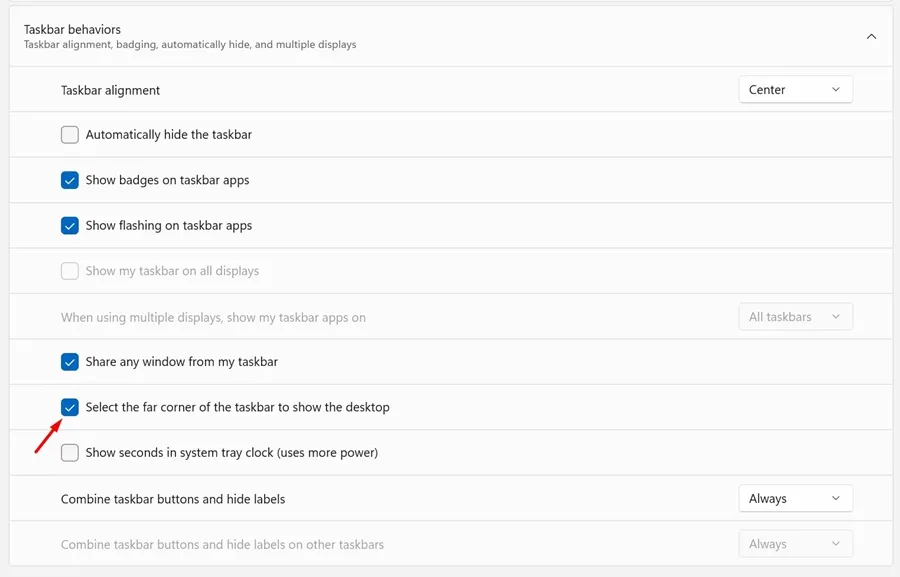
6. Po dokonaniu zmiany w prawym rogu paska zadań pojawi się mały przezroczysty srebrny pasek .
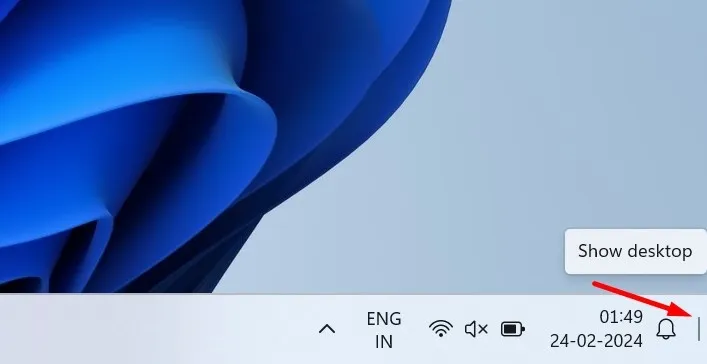
Jeśli nie widzisz przycisku Pokaż pulpit, pamiętaj o ponownym uruchomieniu komputera. Po ponownym uruchomieniu możesz użyć starego przycisku Pokaż pulpit w systemie Windows 11.
Dlatego ten przewodnik dotyczy włączenia przycisku „Pokaż pulpit” na pasku zadań systemu Windows 11. Powinieneś wykonać nasze wspólne kroki, aby przywrócić brakującą ikonę w systemie Windows 11. Jeśli potrzebujesz dalszej pomocy w włączeniu przycisku „Pokaż pulpit” w systemie Windows 11, daj nam znać w komentarzach poniżej.




Dodaj komentarz